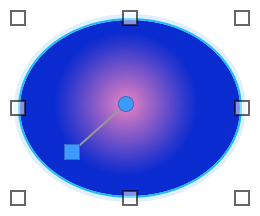使用颜色渐变填充对象、布局部分或布局背景
1. 在
布局模式下,选择一个或多个对象,一个
部分标签,或单击布局背景中的任意位置进行选择。
注意 要选择布局背景,请确保未选中任何对象或部分。
2. 单击
布局栏中的“
检查器”

,然后单击“
外观”

选项卡。
3. 要更改处于特定状态(例如,按下某个按钮时)的对象或正文部分的外观时,请从对象状态列表(靠近选项卡顶部)中进行选择。
4. 在“图形”区域中,针对“填充”,选择“渐变”。
您会看到渐变控件。
5. 设置颜色渐变选项:
目的 | 请执行此操作 |
指定要混合的颜色 | 单击渐变控件上的颜色停止  ,然后从调色板中选择一种颜色。 |
将颜色添加到颜色渐变 | 单击渐变控件的任意位置以添加更多颜色。 |
减少渐变中的颜色 | 将颜色停止拖离渐变控件。 |
更改填充的混合方向 | 单击  或  。 |
更改线性渐变的混合位置 | •针对“角度”,选择一个值。 •OS X:拖动角度控件  。 |
更改线性颜色渐变的起点和终点或放射状颜色渐变的中心点和半径 | 在布局上,在图像上拖动渐变控件的蓝色手柄。 |
从左向右或从内向外改变渐变颜色 | 单击  。 |
更改对象上的渐变。 | 使用对象上的 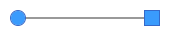 控件。 |
注释